一台显示器上如何快速切换两台电脑主机?
我注意到很多人会遇到一个常见的情况:他们有两台电脑,一台旧的用来处理基本的办公任务,另一台新的用来玩游戏。新手通常会用 DP端口连接第一台电脑的显示器,用 HDMI 连接第二台电脑。当他们想在两台电脑之间切换时,经常需要拔插数据线。
然而,通过拔插线缆在电脑之间切换非常麻烦,不仅会损坏连接器、浪费时间,还会磨损线缆。它不如使用专用的切换设备或软件方便。本文将探讨实现此目的的最佳方法,确保以最少的精力在电脑之间顺利切换。
1. 通过显示输入进行手动切换
首先,请确保显示器有多个输入端口。许多现代显示器都配有多个输入端口,例如 HDMI、DisplayPort 或 VGA。每台电脑都可以连接到显示器上的单独输入端口。
要手动切换电脑,您可以使用显示器本身的输入选择按钮。这些按钮通常位于显示器的侧面或底部,可用于在不同的输入源之间切换。
当您按下与特定输入(例如 HDMI 1、HDMI 2)相对应的输入选择按钮时,显示器会切换显示以显示与该输入相关的所连接 PC 的输出。
这是在一台显示器上切换两台电脑最简单、最经济的方式。它可以实现即时切换,无任何延迟,无需任何额外的硬件或软件。然而,它有一个局限性,即您无法在两台电脑之间共享外设(例如键盘或鼠标),也无法在同一屏幕上同时管理两台电脑。
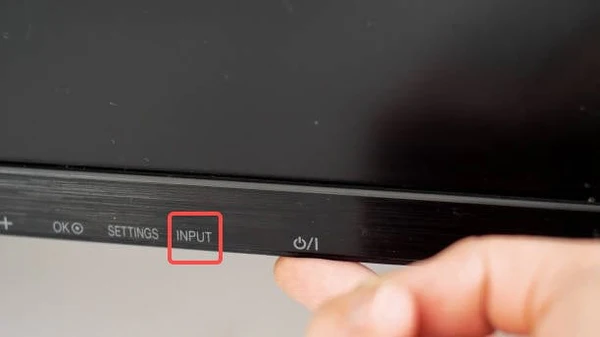
2.远程桌面软件
远程桌面软件使用户能够通过网络远程控制另一台计算机,通常用于远程办公、技术支持及IT管理等。对于一些需要多台计算机共用同一显示器的用户,选择一款支持多设备显示分割的远程桌面软件非常重要。国内有一些远程桌面软件,支持两台计算机共享同一显示器的左右分屏功能,方便用户在同一屏幕上同时操作多个系统,提高工作效率。
向日葵远程控制是国内知名的远程桌面软件,它支持通过一台显示器进行多台计算机的操作。用户可以将两台电脑通过向日葵进行远程控制,在同一显示器上分别显示两台电脑的操作界面。通过配置软件的显示模式,可以将显示器左右分割,类似于双屏显示的效果,但实际上是通过远程桌面技术实现的。该功能适用于需要同时监控或操作多台设备的工作场景。
飞书远程协作也集成了远程桌面功能,尤其是在团队协作场景下,能够支持多个终端之间的共享操作。飞书不仅限于远程桌面连接,还可以同时支持在同一显示器上将两个设备的画面左右分开显示。这对于需要同时处理多个项目或设备的用户而言,提供了便捷的工作方式,使得办公场景更加灵活多样。
最后,AnyDesk也是一款受欢迎的远程桌面软件,虽然它的主要市场在海外,但在国内也有很多企业和用户使用。它支持双屏显示功能,可以通过远程连接在同一显示器上显示两台计算机的内容。通过AnyDesk,用户可以方便地管理多台设备,并将其操作界面显示在一个屏幕的左右两边,极大地提高了操作的便捷性和效率。
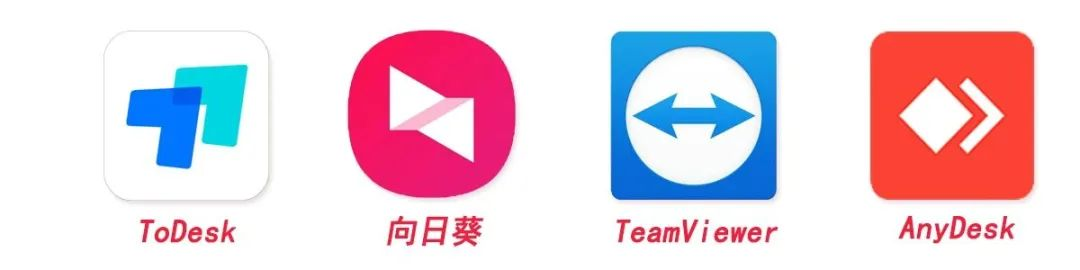
3.使用 KVM 切换器
KVM(键盘、视频、鼠标)切换器是一种硬件设备,允许您通过一套键盘、显示器和鼠标设置控制多台计算机。KVM 切换器的工作原理类似于将 PC1 切换到 PC2 后,为您的 PC1 创建一个虚拟显示器。即使您当前正在使用共享外设控制 PC2,PC1 也可以继续不间断地运行应用程序、进程或任务。KVM 切换器通常有多个端口用于连接您想要控制的计算机。它们还具备各种功能。
要为您的两台电脑和一台显示器找到合适的 KVM 切换器。首先,您必须确保它具有适合您的电脑和显示器的连接端口(端口号和端口类型)。例如,为了获得更好的体验,KVM 切换器需要内置 HDMI 2.0、DP 1.4 和 USB 3.0。您需要考虑的第二件事是分辨率和刷新率支持。与低分辨率和刷新率相比,更倾向于使用高分辨率和刷新率,例如 4K@60Hz/120Hz、144Hz 和 8K@60Hz(因为第二台电脑用于游戏)。此外,便捷的切换方法对于增强用户体验也很重要,尤其是当您频繁在两台电脑之间切换时。如果需要,USB 外围设备共享、热键切换、EDID 仿真等附加功能也必不可少。
它没有手动切换或需要软件控制的限制。KVM 切换器提供快速切换,操作简便,无需下载任何软件。此外,部分 KVM 切换器支持以太网连接,可让您的 PC 直接连接到互联网,无需担心软件控制带来的延迟或断线问题。

TESmart KVM 切换器助您一臂之力
为了满足您在一个显示器上无缝切换两台电脑的需求,推荐 TESmart 的 2 进 1 出 KVM 切换器。
Tesmart 碲视的HKS201-P23 KVM 切换器 允许您使用一台显示器(通过 DP 端口)、键盘和鼠标控制两台 PC(通过 HDMI 端口)。主要功能包括:
增强连接性
USB 3.0 扩展坞具有高速数据传输和一个提供充电功能的端口。
新增加的集成麦克风和 L/R 音频输出。
高分辨率支持
支持 3840x2160 (4K) @60Hz 4:4:4 分辨率,呈现清晰细腻的视觉效果。
采用 EDID 仿真技术实现精确的监视器显示。
改进控制
新的前面板按钮可以更轻松地切换和控制监视器信号。
多种切换选项:热键、鼠标、红外遥控器和前面板按钮。
K/M 兼容性
卓越的键盘和鼠标兼容性,在直通透传模式下超越行业标准。



结论
在一个显示器上切换两台电脑有几种方法。 使用显示器的输入按钮手动切换简单且便宜,但无法共享外设或同时管理两台电脑。向日葵远程控制软件 或 AnyDesk 等远程桌面软件允许您远程控制电脑,但需要稳定的网络和额外的设备,并且缺乏文件传输和多显示器支持。KVM切换器 提供了最流畅的解决方案,让您可以使用一套外设和显示器控制多台电脑,而无需拔掉线缆。KVM 切换器(例如 TESmart 的HKS201-P23 )提供高分辨率支持、便捷的切换选项以及 USB 共享和以太网连接等功能,使其成为简化设置和提高生产力的理想选择。
